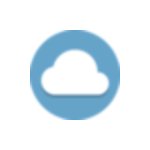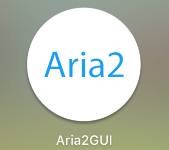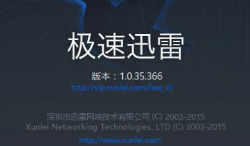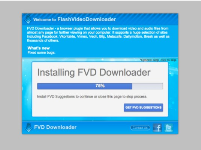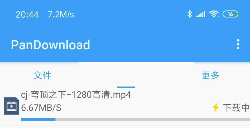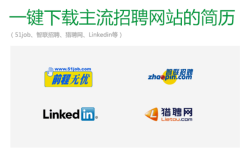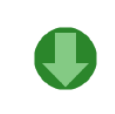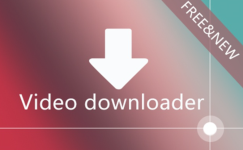Folx for Mac开发背景
下载工具数不胜数,之前我们介绍过IDM,Windows 平台老牌而功能强大的下载工具之一,考虑到了Mac 用户的下载需求,小编特地挑选了 Folx这款功能强大的老牌下载工具。熟悉 Mac 的你相信不会对老牌的 Folx 感到陌生,早在拟物风格时代 Folx 就以强大的多线程下载能力和符合 OS X 设计风格的美观界面获取了许多用户。最新版本的 Folx 5 不仅顺应了 macOS 系统扁平化的简洁设计风格,保留了强大的下载功能的基础上,全新的 iTunes 集成和密码管理等功能使软件变得更为完善与全能。
Folx这个软件使用简单,而且功能很强大,各种管理方便快捷,支持计划任务,还支持从直接下视频。好软件都收费,只需要买注册码即可,不需要年年上贡。简洁的界面,却有强大的功能,尤其对于下载管理,非常方便。专业版可以直接搜索BT种子,支持自己设置Tracker服务器,Tracker越多,意味着资源越多,下载速度自然也就会提升了。
Folx for Mac简介
Folx是一款macOS专用的下载器,完全Mac风格的用户界面。提供便捷的下载管理、灵活的设置等等。Folx拥有强大的排序系统实现下载内容的最佳管理。PRO版允许您直接通过该应用搜索种子文件,所以无需再浏览若干跟踪服务器来寻找感兴趣的内容。仅需要在Folx中输入搜索关键词,会自动通过种子服务器展示所有相关的结果。
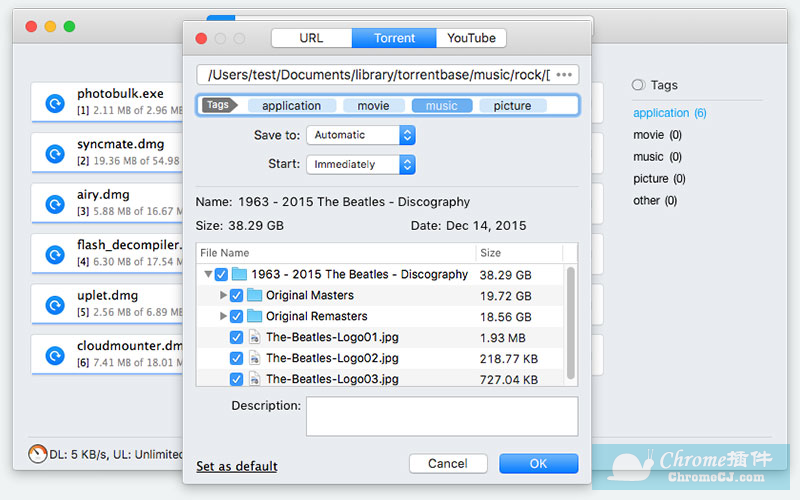
与大多数下载工具一样,在 Folx 中粘贴链接或者使用浏览器插件即可开始下载,更为方便的做法是使用 Folx 捕获浏览器下载链接的功能,无需安装插件,无缝支持 Mac 上所有主流浏览器 (Safari, Opera, Firefox, Chrome),点击下载链接后可以自动接管下载浏览器中的文件。
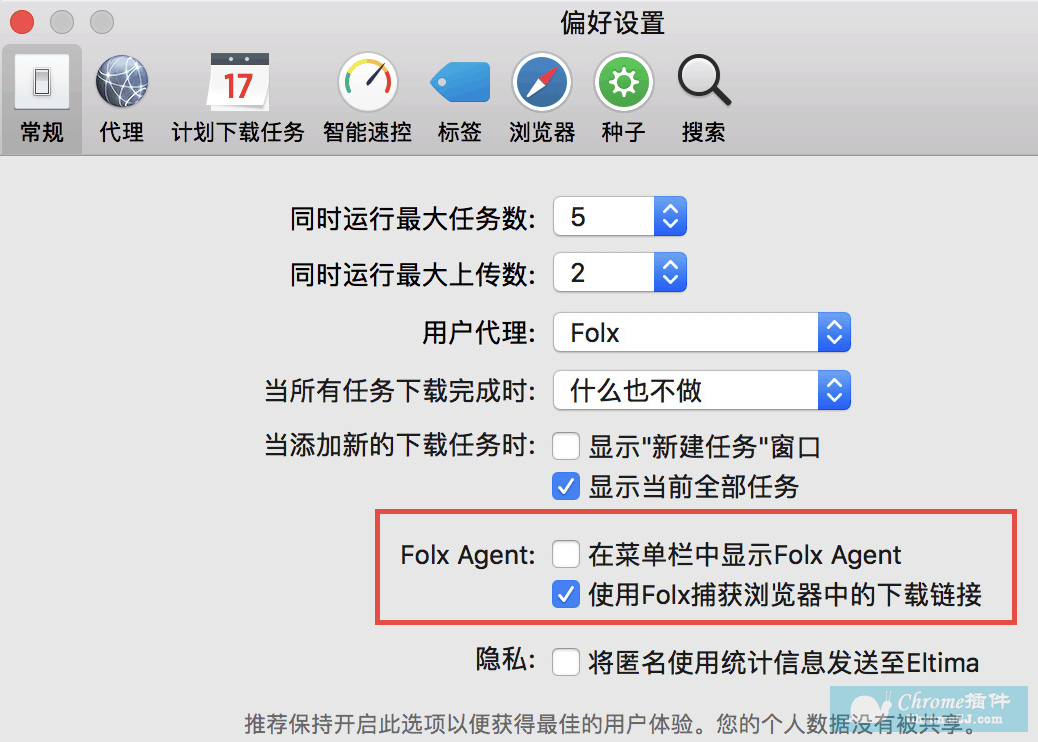
Folx 不仅拥有强大的下载功能,丰富的下载管理与其它自定义选项也让你管理下载文件变得更加得心应手。以下从几个方面详细介绍它的优点:
1、计划下载任务(PRO版)
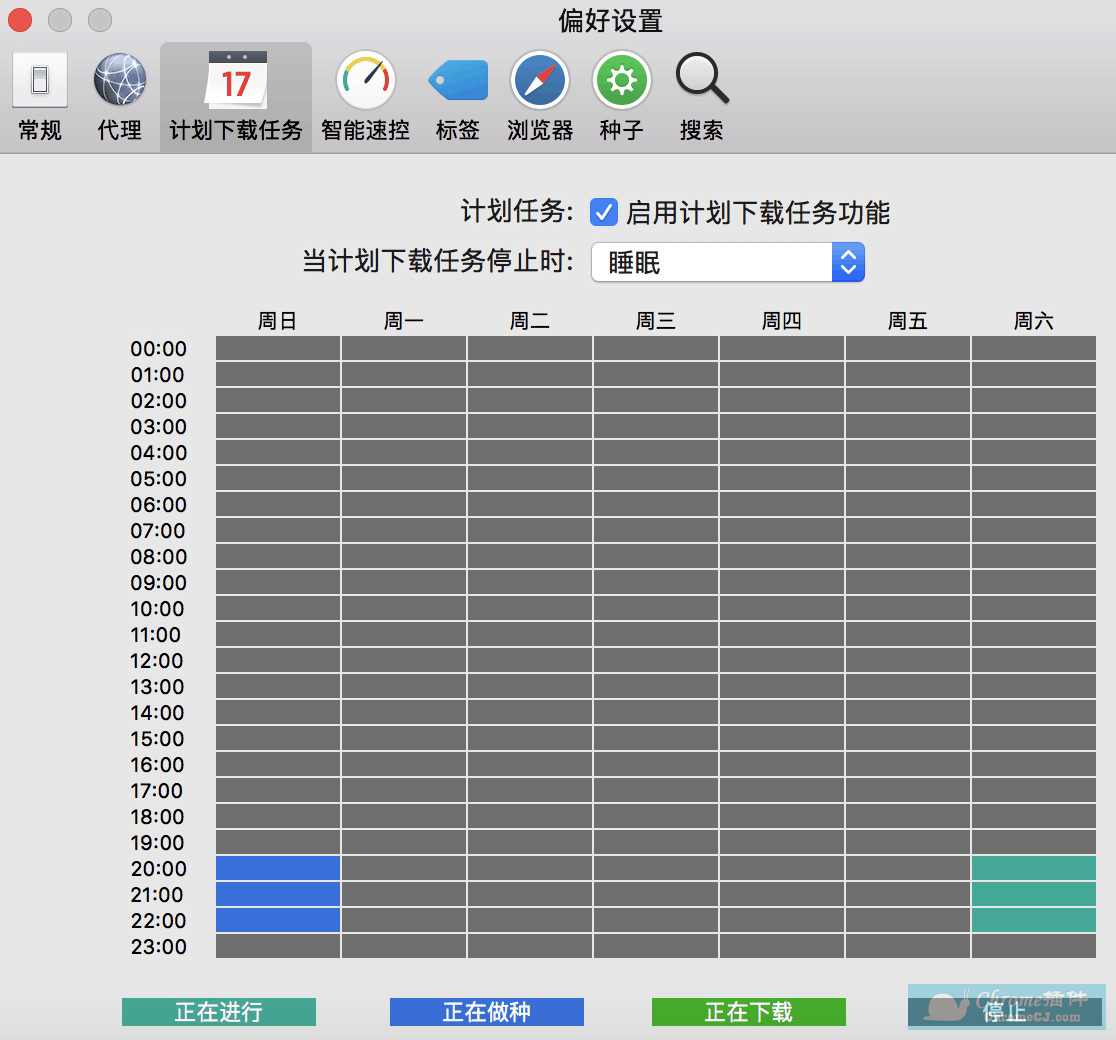
2、智能速控(PRO版)
- 分别设置上传和下载的最大速度;
- 指定应用运行时开启速控;
- 根据星期、时间段开启速控。
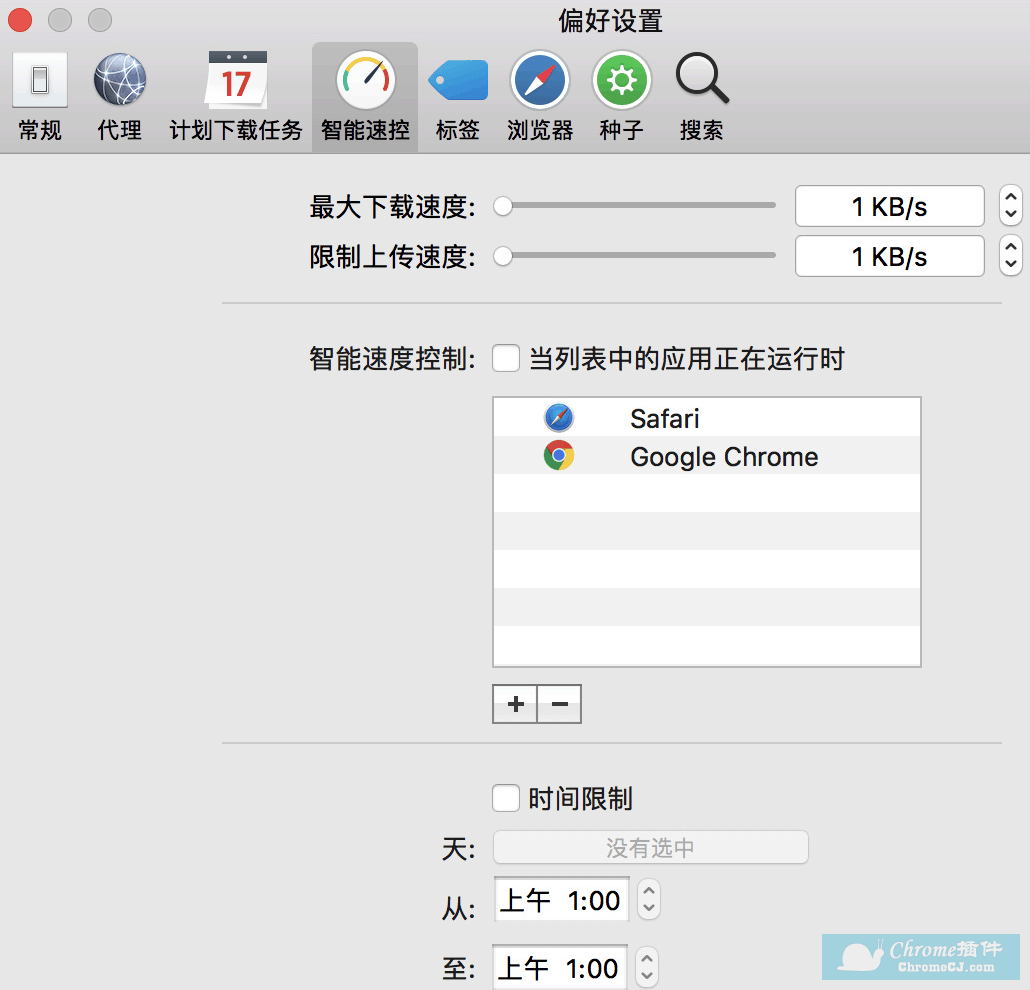
3、标签管理
下载的文件一多,管理起来就很不方便,Folx 的【标签】功能就能帮你解决这个难题。除了分类功能之外,你还可以为分配了不同标签的下载文件指定不同的文件夹,勾选「与 iTunes 整合」,标签下的所有视频和音乐文件还能自动导入 iTunes,非常方便。如果你觉得每次都要为下载项目手动分配标签很麻烦,Folx 可以设置为拥有特定属性如文件类型、URL、大小等以及拥有特定名称的下载项自动分配指定的标签,这一自动化功能相信能获得不少 Power User 的喜爱。
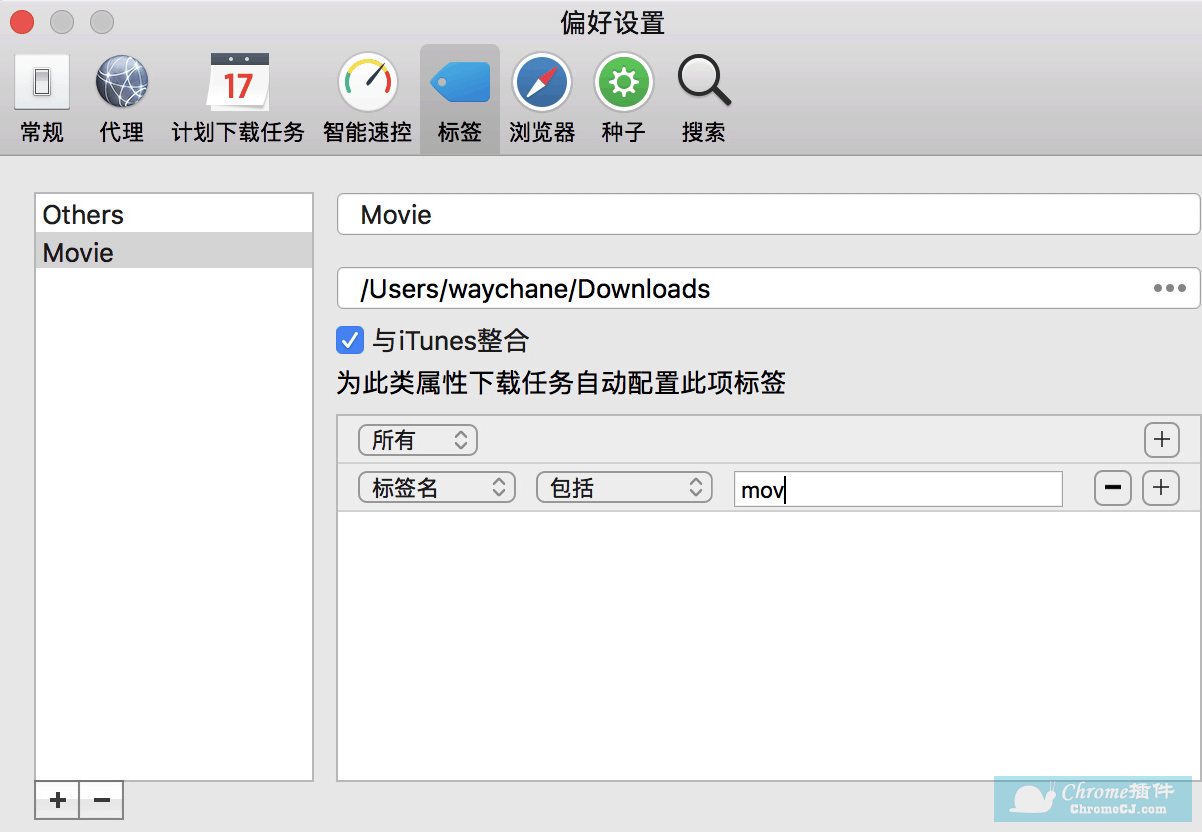
4、种子和搜索(PRO版)
Folx 的【种子】功能能自定义下载种子文件时的连接数限制、启用其它下载选项以及为不同的种子文件置顶不同的存放路径。而 Folx 的搜索功能支持十多种下载源,直接在软件的输入框内搜索关键字也许能找到你需要的文件。
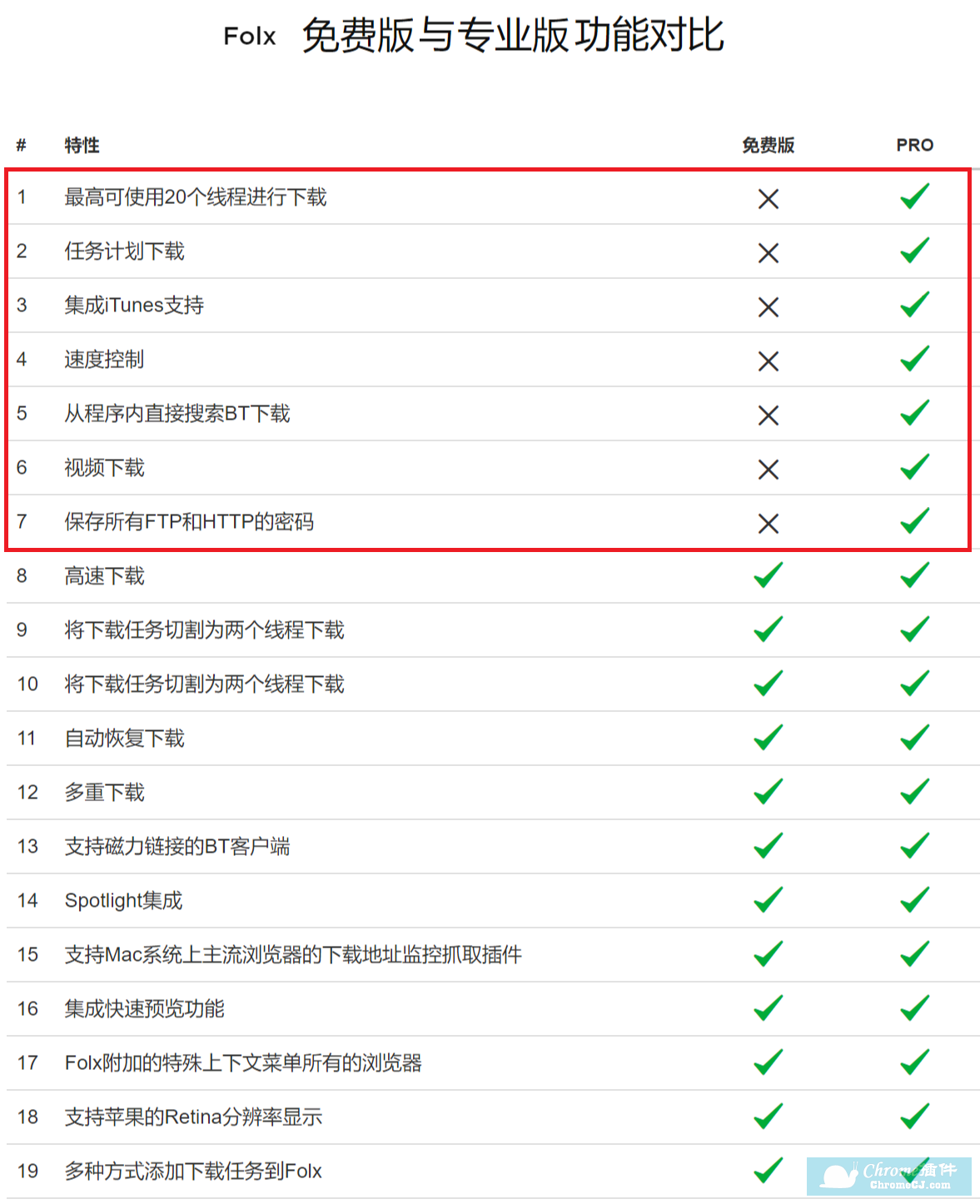
Folx是Mac上免费的网络下载管理器 ,Folx拥有现代的界面,支持Retina显示效果。提供强大而独特的排序、保存、管理系统,可预览下载的内容,实现高效管理。Folx 的 PRO 版是优秀的 BT 查找工具。您无需在网络浏览器中打开多个 Torrent 追踪器来查找您需要的内容,计划下载、iTunes集成、从网络下载视频等都是专业版特有的。Folx Pro的优势并不在速度(相比迅雷来说),而在于对下载的管理和软件的易用性。你可以根据自己的需要选择是否购买专业版。
如果你不想破费也有其他的办法:BT种子下载,您可以使用uTorrent easy client Chrome插件;还有免费下载视频你也可以在我们chrome插件网找到方法。
Folx for Mac使用方法
一、Mac上安装Folx软件
1、安装软件很简单,下载完成后打开即可,拖动文件到app文件夹。然后进入应用界面就可以看到了。
2、打开软件,现在使用的话只能复制网址进行下载,不能点击直接下载。
3、现在配置浏览器关联,打开软件的偏好设置:

点击浏览器,然后点击下面的安装扩展:
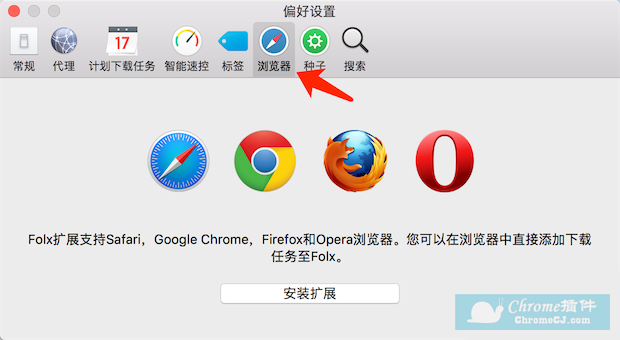
会打开一个网页,然后选择你对应浏览器的进行安装即可。
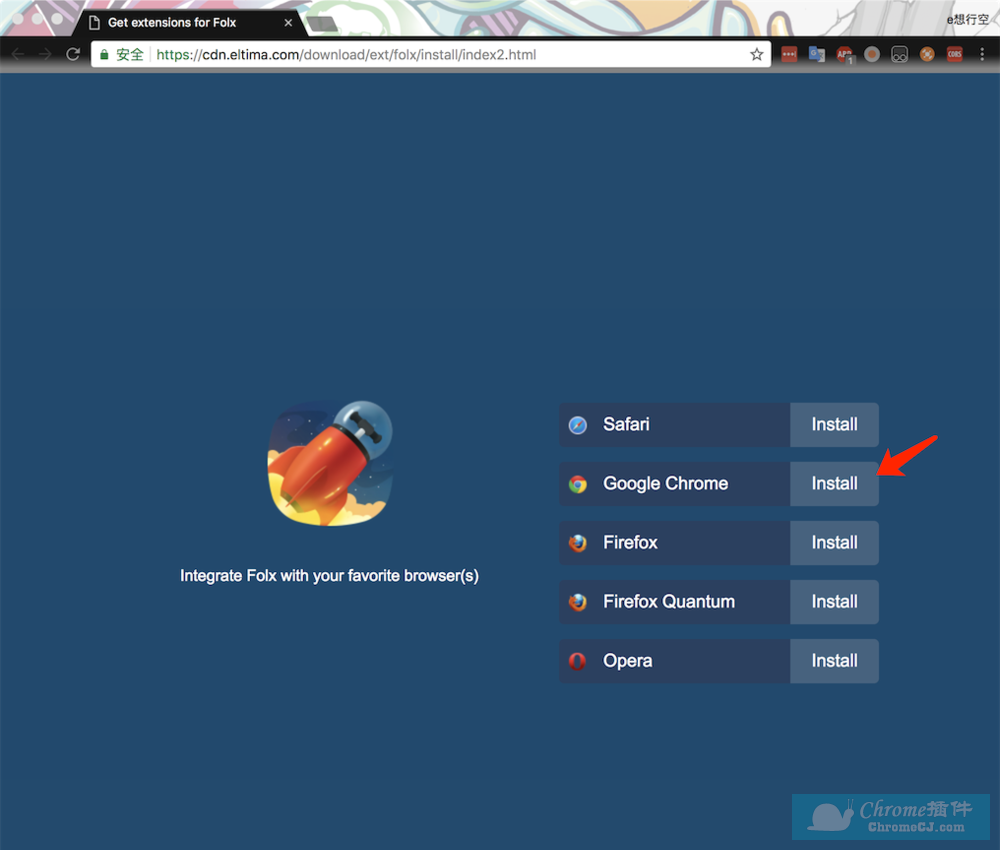
二、Chrome插件可以在本站文章Folx Chrome插件中找到下载地址及离线安装方法。
三、Folx使用案例
以下以下载typora为例,右键选择Folx:
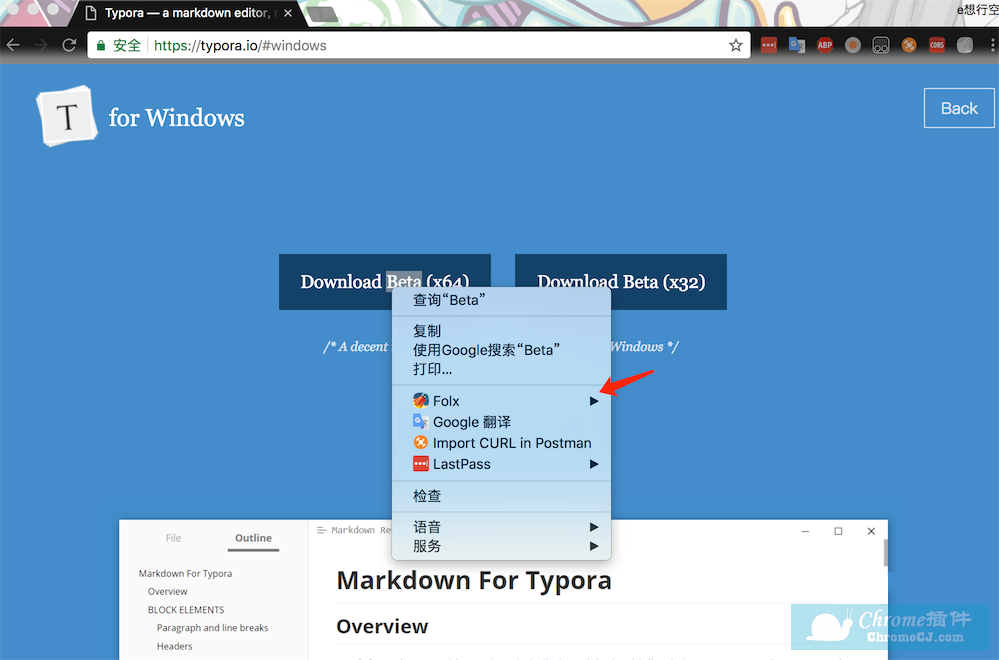
搜索列表如下:
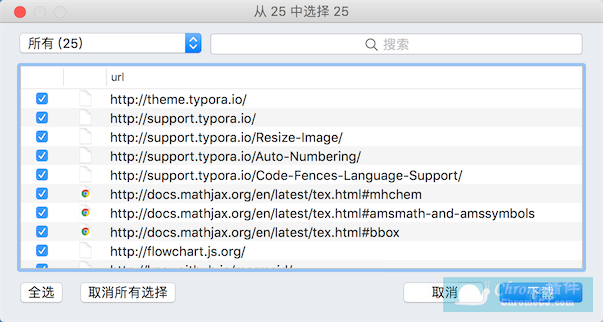
点击左上可以进行快速筛选:
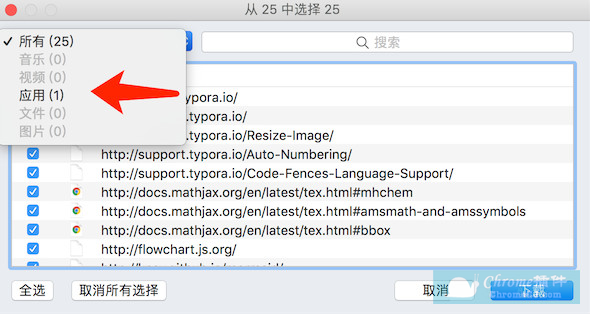
设置下保存地方,然后完成即可下载了
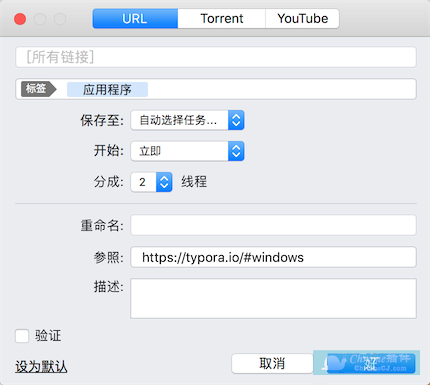
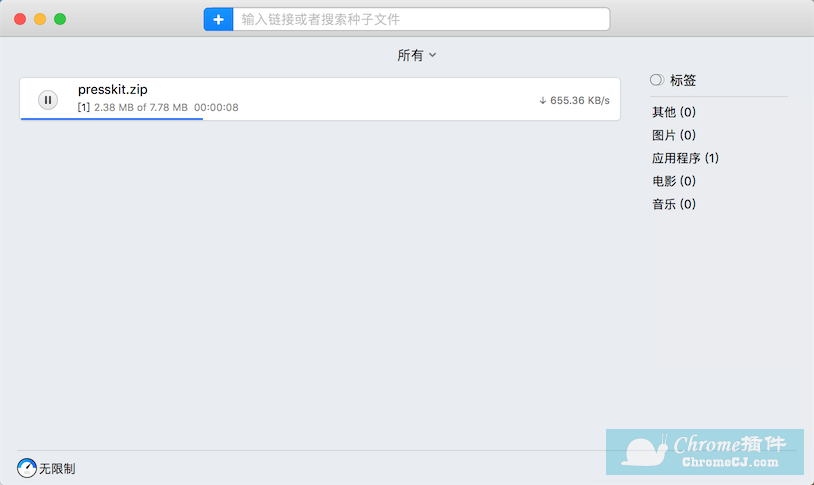
Folx for Mac联系方式
官网:https://mac.eltima.com/download-manager.html
Folx for Mac - 功能强大的老牌下载工具下载地址
点击下载Folx for Mac - 功能强大的老牌下载工具


 4.6 分
4.6 分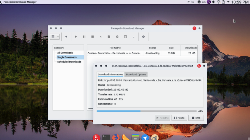
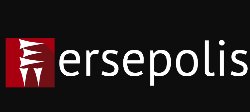
 4.5 分
4.5 分

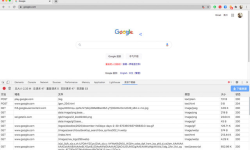
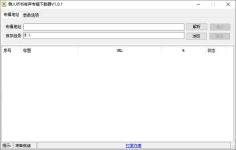
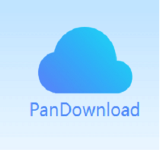
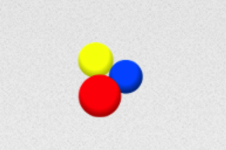
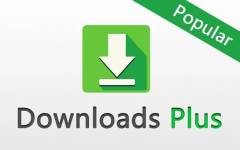
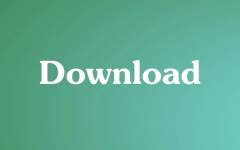


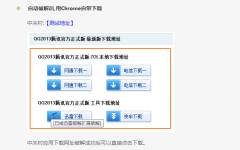
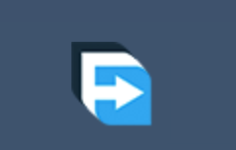

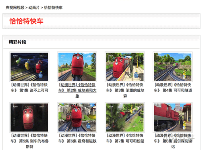
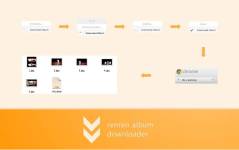
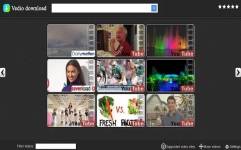
 3.4 分
3.4 分